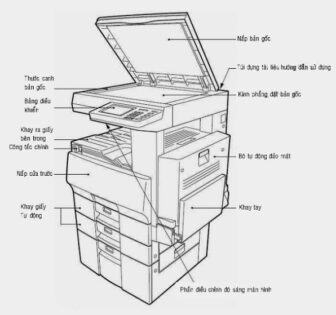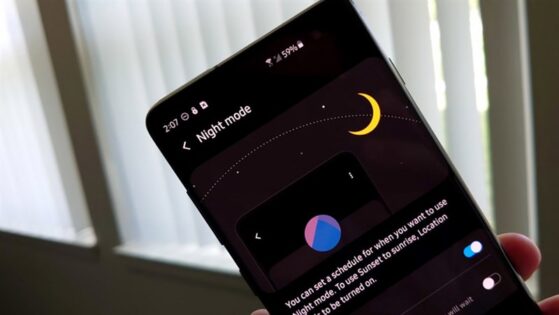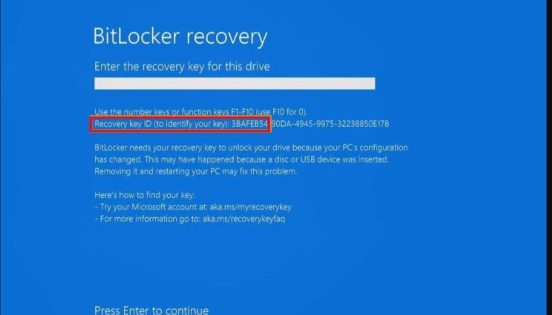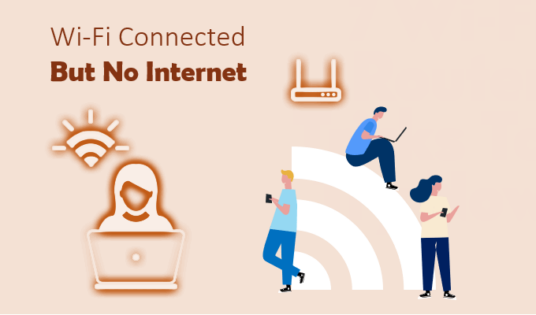Hướng dẫn thoát đơ treo máy tính đơn giản. Chắc chắn các bạn đã không ít lần gặp trường hợp đang chơi game nhưng màn hình lại bị đơ, bạn không thể bấm Alt + Tab để chuyển ứng dụng hay bấm phím Windows để tạm thoát khỏi game. Nguyên nhân thường là do ứng dụng mà bạn đang sử dụng bị đơ hoặc là do cả hệ thống bị đơ. Những lúc như vậy bạn thường sẽ phải nhấn đè nút nguồn để khởi động lại máy tính khá là mất thời gian.

Nội dung chính:
Do phần mềm
Tuy nhiên, nếu lỗi này là do ứng dụng đang chạy gây ra thì các bạn có thể sử dụng mẹo mà mình sắp giới thiệu sau đây để refresh lại ứng dụng.
Rất đơn giản thôi, bạn chỉ cần bấm tổ hợp phím Windows + Ctrl + Shift + B nếu đang dùng PC hoặc laptop. Còn nếu bạn đang dùng máy tính bảng Windows thì bạn bấm cùng lúc phím tăng và giảm âm thanh 3 lần.
Lập tức màn hình của bạn sẽ chớp tắt một phát để làm mới, các ứng dụng đang bị đơ sẽ thoát, sập hoặc tự động sửa lỗi và màn hình của bạn sẽ hết bị đơ. Trong trường hợp màn hình đã chớp tắt nhưng vẫn bị đơ thì bạn có thể thử nhấn tổ hợp phím Ctrl + Shift + Esc để mở Task Manager và chọn End Task để tắt ứng dụng. Còn nếu các cách trên vẫn không được thì chỉ còn lựa chọn cuối cùng đó là bấm nút nguồn của máy tính mà thôi.
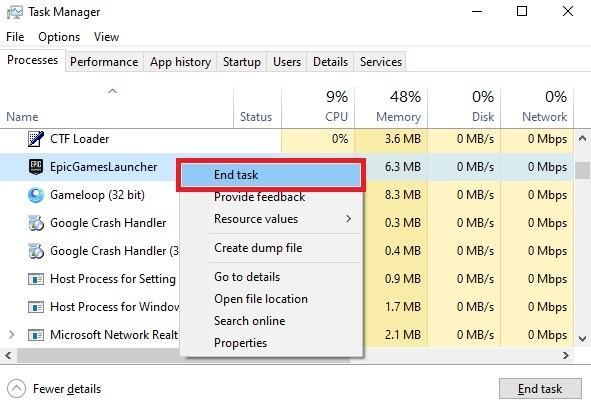
Máy tính bị đơ, lag, treo do phần cứng
Nếu sau khi thử mọi phương pháp trên mà máy tính của bạn vẫn thường xuyên gặp những vấn đề đơ, lag hay treo, nhiều khả năng máy đã gặp lỗi về phần cứng. Bạn cần kiểm tra lại các linh kiện bộ phận sau trong máy tính:
Ram: Nguyên nhân thường gặp nhất dẫn đến treo máy thường là do RAM. Bạn có thể tải phần mềm Memtest86 để kiểm tra RAM của máy tính có hoạt động ổn định không? Hoặc bạn có thể kiểm tra thủ công bằng cách tháo thanh RAM ra, chùi sạch phần chân pin bằng giẻ mềm không có nước và vị trí cắm các thanh RAM. Thao tác này có thể sẽ phải lặp đi lặp lại 3 – 4 lần như vậy, thậm chí phải thử riêng lẻ từng thanh RAM 1. Nếu sau mỗi lần đổi như vậy máy tính vẫn gặp lỗi thì tốt nhất bạn hãy mang qua ngay Bệnh Viện Công Nghệ 88 để các bác sĩ công nghệ thăm khám và kiểm tra.
khắc phục máy tính bị treo
Ổ cứng: Rất có thể ổ cứng của máy tính bị thiết lập sai định dạng giữa FAT và NTFS – 2 định dạng dữ liệu hệ thống. Để khắc phục, hãy restart máy tính, sau đó sử dụng phần mềm check ổ cứng là ok.
khắc phục máy tính bị treo
Nếu sau đó bạn vẫn không thể khởi động lại và không vào được hệ điều hành thì rất có thể ổ cứng đã gặp sự cố về phần cứng. Hãy tháo ổ cứng ra và đem tới cửa hàng sửa chữa gần nhất để kiểm tra! bạn nên lưu ý backups lại mọi dữ liệu quan trọng trong máy tính để đảm bảo sự AN TOÀN cho các dữ liệu quan trọng.
Tản nhiệt: Đây là một bộ phận rất quan trọng và ảnh hưởng đến hiệu năng của cả hệ thống máy tính. Bạn cần kiểm tra tản nhiệt máy đã được lắp đúng cách và được tra keo tản nhiệt đầy đủ chưa. Cũng cần chú ý rằng, bụi bẩn luôn là nguyên nhân gây ảnh hưởng rất lớn đến hiệu năng của bộ phận tản nhiệt trong máy tính. Bạn hoàn toàn có thể vệ bằng các bước đơn giản và có thể thực hiện ngay tại nhà. Hoặc cẩn thận hơn, bạn có thể mang máy tính tới cửa hàng công nghệ uy tín để được đội ngũ kỹ thuật giúp đỡ và vệ sinh một cách tốt nhất.
khắc phục máy tính bị treo
Tổng kết:
Trên đây là tổng hợp một số phương pháp giúp bạn giải quyết nhanh vấn đề máy tính bị đơ, lag hay treo máy. Rất mong qua đó các bạn sẽ khắc phục tình trạng của máy tính và có trải nghiệm sử dụng tốt hơn.
Nếu bạn gặp bất kỳ khó khăn, thắc mắc nào, đừng ngại comment xuống dưới bài viết để Laptop88 có thể giải đáp trong thời gian sớm nhất nhé!